Docker 安装 RabbitMQ 超详细教程_docker安装rabbitmq
- 安装必备软件包
sudo yum install -y yum-utils \\ device-mapper-persistent-data \\ lvm2- 添加 Docker 仓库
sudo yum-config-manager --add-repo https://mirrors.aliyun.com/docker-ce/linux/centos/docker-ce.repo- 使用
yum安装 Docker CE(社区版)
sudo yum install docker-ce docker-ce-cli containerd.io-
启动 Docker 并 设置 开机 自启动 再用命令检查是否启动成功
sudo systemctl start dockersudo systemctl enable docker# 检查是否启动成功sudo systemctl status docker- 了验证 Docker 安装是否成功,可以运行一个简单的
hello-world容器
sudo docker run hello-world这里运行报错
Unable to find image ‘hello-world:latest’ locally
Trying to pull repository docker.io/library/hello-world …
/usr/bin/docker-current: missing signature key.
See ‘/usr/bin/docker-current run --help’.
这通常是因为默认的 Docker 镜像源访问速度较慢或不稳定所导致的。为了加速 Docker 镜像的下载和提升稳定性,解决这个问题的一种有效方法就是更换镜像源。
解决方案
第一步:配置加速地址:设置registry mirror
sudo mkdir -p /etc/dockersudo tee /etc/docker/daemon.json <<-\'EOF\'{ \"registry-mirrors\": [ \"https://do.nark.eu.org\", \"https://dc.j8.work\", \"https://docker.m.daocloud.io\", \"https://dockerproxy.com\", \"https://docker.mirrors.ustc.edu.cn\", \"https://docker.nju.edu.cn\" ]}EOFsudo systemctl daemon-reloadsudo systemctl restart dockersystemctl status docker第二步:重启完docker之后检查registry mirror刚刚配置的加速地址是否成功
docker info这里出现 下图所示 表明成功
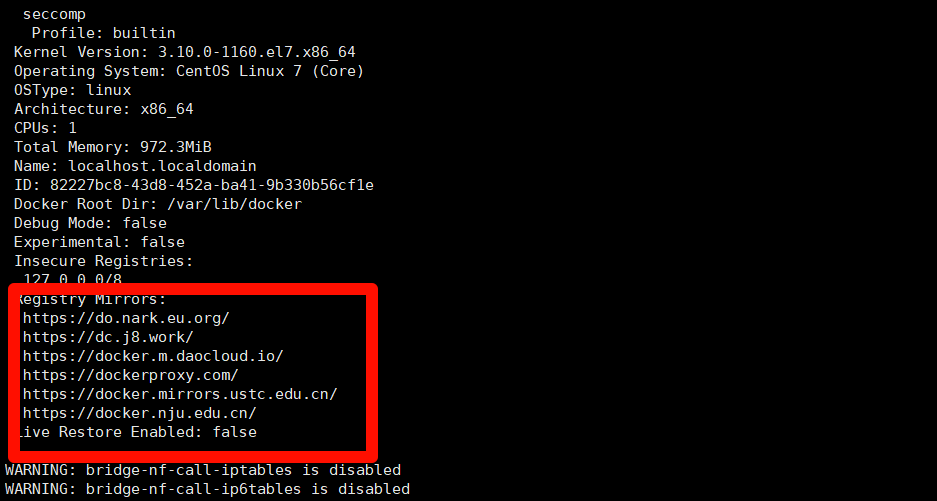
接着启动rebbitmq
# 拉取docker镜像docker pull rabbitmq:managementmkdir -p /usr/local/docker/rabbitmqdocker run -id --name=rabbitmq -v /usr/local/docker/rabbitmq:/var/lib/rabbitmq -p 15672:15672 -p 5672:5672 -e RABBITMQ_DEFAULT_USER=admin -e RABBITMQ_DEFAULT_PASS=admin rabbitmq:management
在这条命令中,我们做了以下配置:
-id:以交互模式启动容器并在后台运行。
--name=rabbitmq:为容器指定一个名称。
-v /usr/local/docker/rabbitmq:/var/lib/rabbitmq:将主机目录挂载到容器内的 /var/lib/rabbitmq,用于持久化数据。
-p 15672:15672:映射 RabbitMQ 管理页面端口。
-p 5672:5672:映射 RabbitMQ 消息接收端口。
-e RABBITMQ_DEFAULT_USER=admin:设置默认用户名。
-e RABBITMQ_DEFAULT_PASS=admin:设置默认密码。
- 启动容器后,用一下命令查看mq是否启动成功
docker logs -f rabbitmq关闭rabbitmq
docker stop rabbitmq# docker 加入开机自启动systemctl enable docker.service# docker 查看启动状态[root@localhost ~]# systemctl list-unit-files | grep dockerdocker.service enabled docker.socket disabled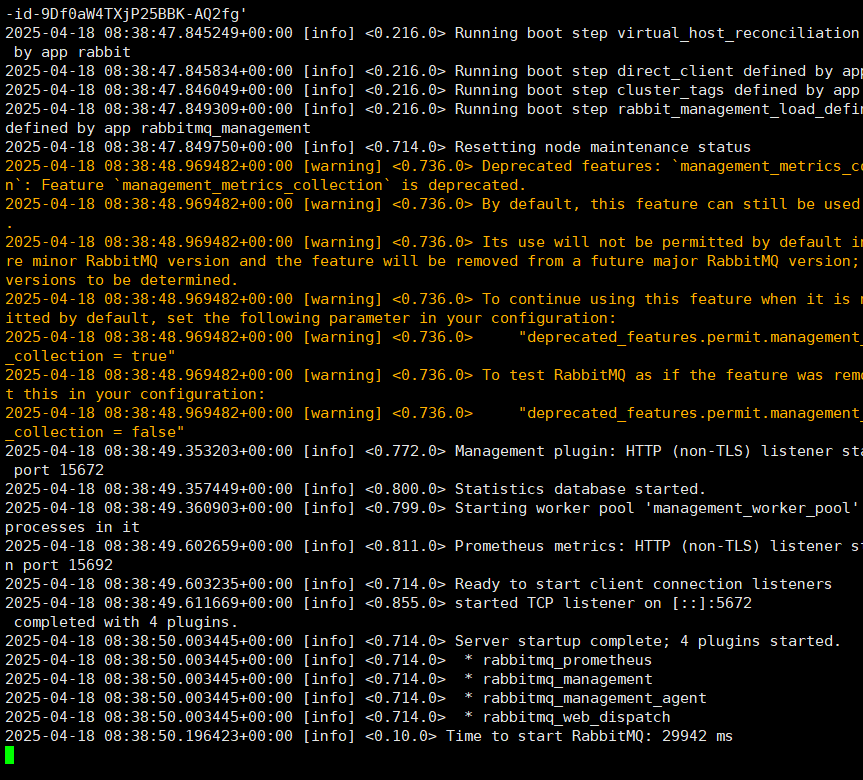
出现上面内容表示启动成功。
- 访问 RabbitMQ 管理界面
在浏览器中访问 http://:15672,使用之前设置的用户名和密码(admin 和 admin)登录,即可访问 RabbitMQ 的管理界面。
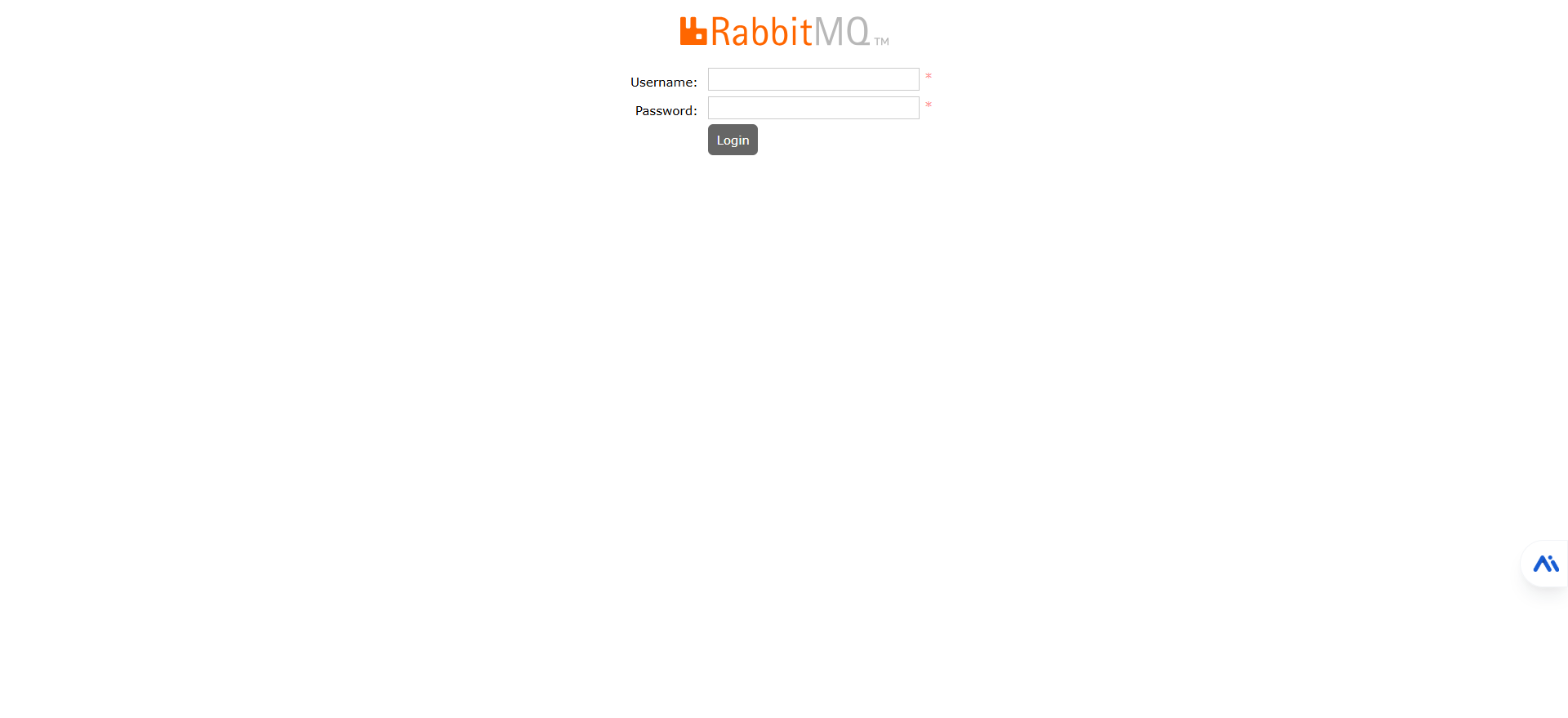
输入用户名密码进行登录查看
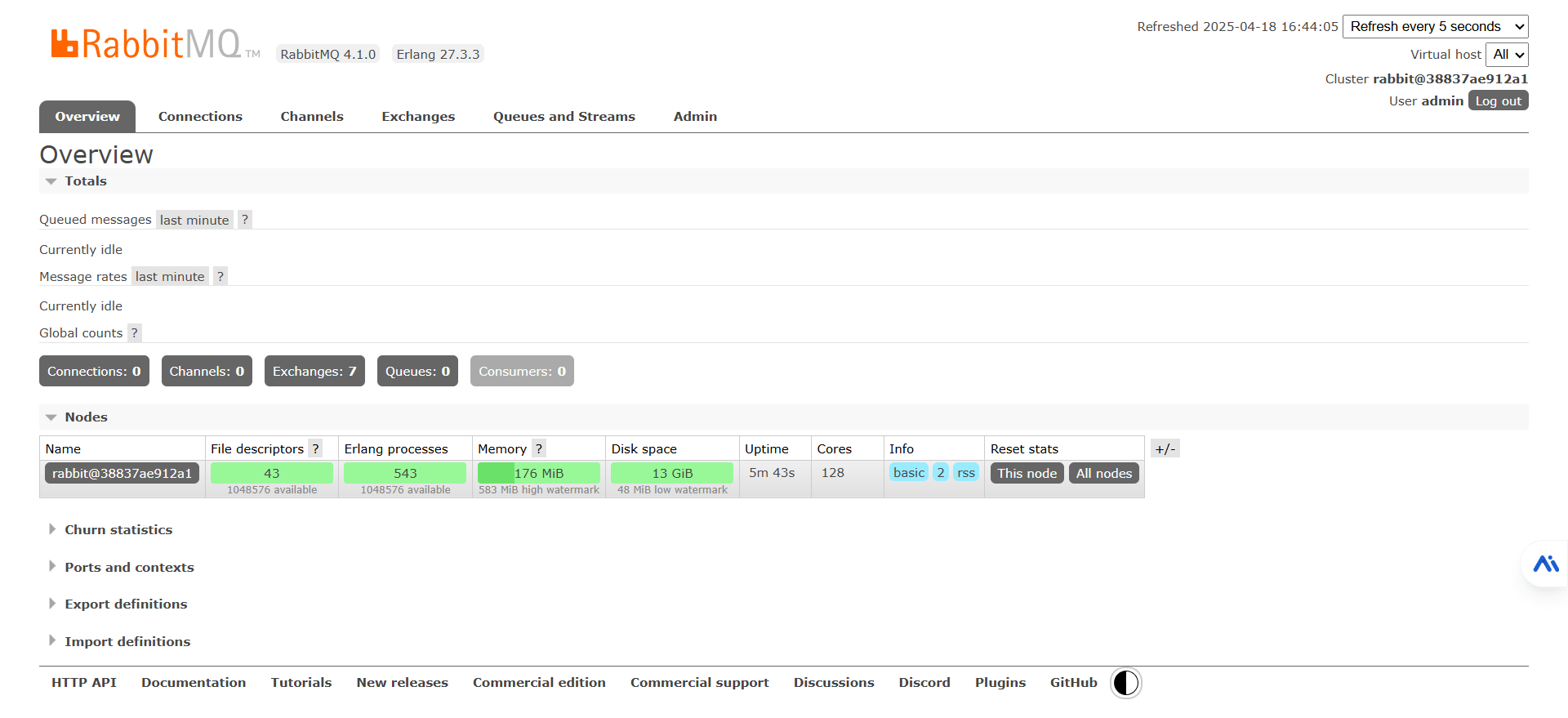
为了确保 RabbitMQ 的数据在容器重启或删除后不会丢失,我们使用了 Docker 的卷(volume)功能。通过 -v /usr/local/docker/rabbitmq:/var/lib/rabbitmq 参数,我们将主机目录挂载到容器内的 /var/lib/rabbitmq,实现数据持久化。
-- 今天到这,后续更新。。。。。。


